Kuidas seda parandada, kui manuseid Outlookis ei kuvata
Mõnikord on raske öelda, millal olete õigesti teinud laadis Outlooki manuse üles. Aeg-ajalt võib teil tekkida probleeme ka teiste poolt teile saadetud manuste vaatamisega. Siin on, mida teha, kui te ei näe Outlookis manuseid.
Selles artiklis olevad juhised kehtivad nii Outlook 2019, 2016, 2013 ja 2010 kui ka Outlook.com ja Outlook jaoks Microsoft 365.
Outlooki manuste puudumise põhjused
Kui te ei näe Outlookis manuseid, on probleem tavaliselt seotud rakenduse sätete, viirusetõrjeprogrammide või seadme piirangutega. Nõrk või ülekoormatud Interneti-ühendus võib samuti põhjustada Outlooki manuste korrektse laadimise. Mitme faili korraga allalaadimine või muude Interneti-mahukate rakenduste kasutamine võib samuti takistada manuste laadimist.
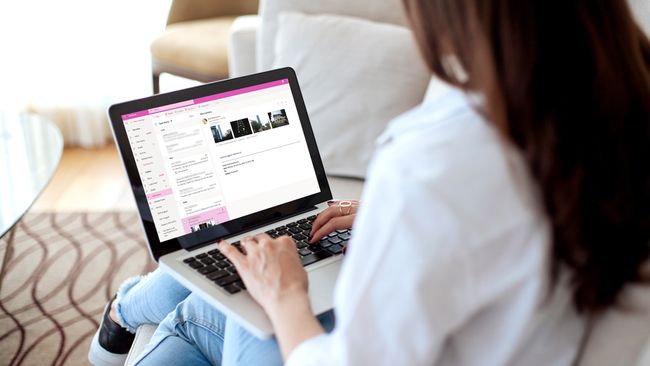
Kuidas parandada manuseid, mida Outlookis ei kuvata
Kui teil on probleeme Outlookis meilimanuste lisamise või vaatamisega, proovige neid näpunäiteid.
Kontrollige saatjaga. Algne saatja ei pruugi faile korralikult üles laadida või unustas need meilile lisada. Samuti on võimalik, et nad saatsid teile selle faili lisamise asemel meili teel lingi. Saatke neile sõnum ja paluge neil proovida faile uuesti saata.
-
Otsige üles kirjaklambri ikooni.Kui te ei saa aru, kuidas oma Outlooki versioonis manust üles laadida, kuvatakse failide manustamise valik alati kirjaklamber meili koostamiskasti kohal või all.
Kui sõnum sisaldab manust, ilmub postkasti teemarea kõrvale kirjaklamber.
Pukseerige failid. Kui te mingil põhjusel manusevalikut ei näe, saate seda teha lisage Outlookis faile pukseerides. Otsige arvutist üles fail, mille soovite manustada, ja lohistage see koostamiskasti.
-
Kasutage hüpikakende valikut. Kui proovite vastuse koostamise ajal vaadata meili manuseid, valige Hüpik välja sõnumi koostamise kastis. Nii näete sõnumi koostamise ajal algset meili ja manuseid eraldi aknas.
Mõnes Outlooki versioonis kuvatakse hüpikaknavalik kujul Ava uues aknas või kast, mille paremast ülanurgast hüppab välja nool.
Laadi Outlook uuesti. Kui te ei näe meilis manuseid, sulgege Outlook ja avage see uuesti, seejärel vaadake meili uuesti. Mõnikord võib see sundida programmi faile serverist uuesti alla laadima.
Kontrollige oma Interneti-ühendust. Võimalik, et teie Outlooki rakendus laadis võrguühenduse ajal alla uute meilide teksti; aga kui olete praegu võrguühenduseta, siis manuseid tõenäoliselt ei laadita. Veenduge, et teie seade oleks Interneti või teie andmeplaan ja proovige meil uuesti avada.
Valige Kuva kõik. Kui loete oma e-kirju saidil Outlook.com, võisite märgata, et te ei näe sõnumis kõiki fotomanuseid korraga. See on vajalik selleks, et pildid ei täidaks kogu ekraani. Valige Kuva kõik manused nähtavate fotode all, et neid kõiki näha.
-
Keelake oma viirusetõrjetarkvara. Viirusetõrjeprogrammid saab ära hoida meilikliendid lisaseadmete õigest laadimisest. See on üldiselt hea, kuna meilimanused võivad sisaldada arvutiviirused ja pahavara, kuid need võivad mõnikord blokeerida ka seaduslikud failid.
Pärast manuste vaatamist lülitage viirusetõrjetarkvara kindlasti uuesti sisse.
Nimetage faililaiend ümber. Microsoft Outlook blokeerib manused, mis sisaldavad käivitatavad failitüübid (nt EXE-failid). Microsoftil on juhised blokeeritud manuse avamine Outlookis muutes Windowsi registris faililaiendit.
Kasutage failijagamisteenust. Outlook piirab manuste suuruseks 20 MB vaikimisi. Kui teil on vaja saata suuri faile (nt filme, tarkvara või terveid fotoalbumeid), kasutage failijagamisteenust (nt OneDrive või Dropbox. Teine populaarne variant on Google Drive.
Taotlege oma Outlooki turbesätete muutmist. Kui kasutate Outlooki töökeskkonnas, võivad turbesätted manuseid blokeerida. Need sätted võivad eriti mõjutada neid, kes kasutavad Outlook Exchange Serveri kaudu. Võimaluse korral paluge administraatoril või tehnilisel toel turvaseadeid teie eest kohandada.
Kasutage selle asemel sõnumirakendust. Otsesõnumirakendused nagu WhatsApp ja Facebook Messenger võimaldavad teil ühe või kahe puudutusega faile kõigile oma kontaktidele saata. Samuti saate faile jagada VoIP teenused nagu Skype ja Liin.
